


类型:手机软件 时间:2025-09-27 16:57:12
尼康SnapBridge是尼康官方专为旗下相机打造的照片管理应用程序。借助NFC、蓝牙、WiFi等连接方式,用户能够随时随地将手机与尼康相机相连。此外,这款应用还具备远程拍照功能,只需在手机上按下快门键,即可完成拍摄操作,十分便捷快速。
尼康SnapBridge具备强大功能,一台设备能够连接五台相机,极大地方便了用户对相机的管理。不仅如此,通过它还能轻松将拍摄的照片上传至尼康影像馆,这就如同把照片存于云端,从此无需担忧照片被误删、数据丢失等困扰。拥有尼康相机的朋友们,赶快下载体验吧!
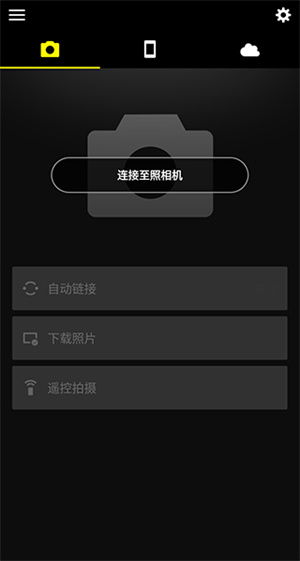
支持的数码照相机
Z 9, D6, Z 7II, Z 6II, Z 7, Z 6, Z 5, Z fc, Z 50, D850, D780, D500, D7500, D5600, D3500, D3400, COOLPIX P1000, P950, A1000, B700, W300s, W150
D750, D7200, D7100, D5500, D5300, D3300, Df, J5, P900, S7000, S3700, AW130
注意事项
- 请务必将照相机固件更新至最新版本,同时SnapBridge升级至最新版本。
- 上载照片至尼康影像馆(NIKON IMAGE SPACE)需要尼康 ID(Nikon ID)。
- 若您在配对后无法下载图像或者无法通过蓝牙或Wi-Fi进行连接,请尝试以下任一或多个解决方法:
1、关闭已配对照相机并重新开启。
2、在尼享SnapBridge中切换标签。
3、退出并重新启动尼享SnapBridge。
- 用户可使用本应用程序注册尼康 ID(Nikon ID)。
- 使用本应用程序时请启用蓝牙和Wi-Fi(无线网络)。
- 在某些照相机上不支持遥控动画录制。
- 切换至Wi-Fi(无线网络)并手动选择文件即可下载动画。AVI格式文件无法下载。
在通过近距离通信(NFC)启动应用程序并连接到照相机之前,需先开启智能设备上的近距离通信(NFC)功能。
- 仅当照相机具备Wi-Fi(无线网络)功能时才可进行遥控拍摄和动画下载(仅限某些照相机)。
由于您所处的周边环境以及网络环境存在差异,本应用程序或许无法正常运行。
- 智能设备的显示屏分辨率需为WVGA(960×540像素)或以上。
- 本应用程序无法用于查看动画。请使用可查看动画的应用程序。
- 在智能设备上使用本应用程序时至少需要100MB可用空间。
1、一旦照相机和智能设备完成配对,新照片即可自动下载。
2、调整照相机设定并拍摄照片。
3、查看照相机上的照片并从照相机下载照片。
4、使用本应用程序可将设备与最多5台照相机进行配对。
5、自动将照相机所拍的照片上传至尼康影像馆(NIKON IMAGE SPACE)。
6、查查看下载的照片或者将其通过电子邮件或社交媒体进行共享。
7、在上载的照片中添加照片信息或文本。
8、将照相机时钟设为智能设备报道的时间。
9、接收针对已配对照相机的固件更新通知。
准备过程:
请在本站下载并安装尼康SnapBridge软件,安装完成后打开该软件。随后,开启智能设备上的蓝牙与Wi-Fi功能。需要特别提醒的是,与照相机的实际连接操作需通过SnapBridge应用程序来完成;千万不要试图借助设备上的设置应用程序进行连接。
照相机
1、在设定菜单中选择连接至智能设备,然后加亮显示开始并按下ok键
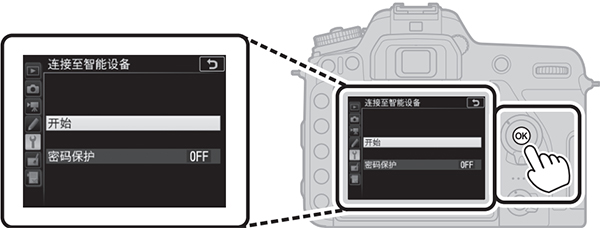
2、当完成上述步骤后,若出现如下图所示的信息,此时按下ok键。
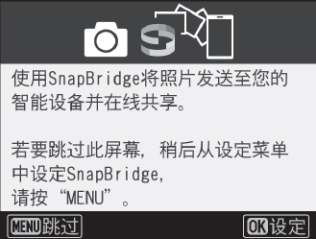
3、确认照相机显示如下图所示的信息并准备好智能设备。
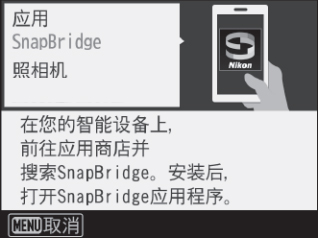
手机
1、启动SnapBridge应用程序并点击下方的“连接至照相机”按钮。
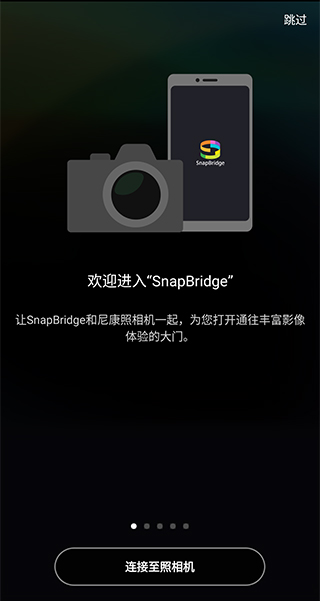
2、之后选择我们的相机型号以及配对方式
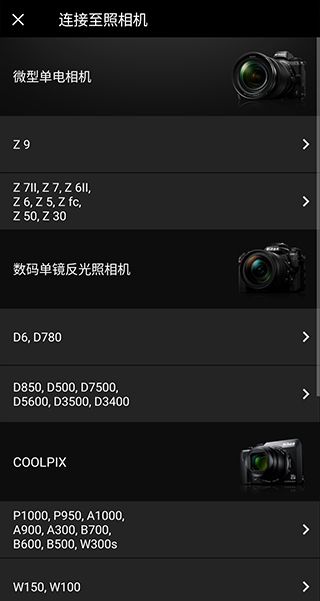
3、接着确认我们的相机验证码与手机设备验证码是否一致
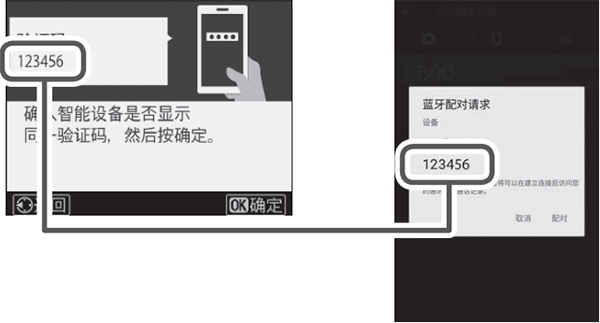
4、确认完毕后,最后按下相机上的ok,并点击手机上的配对按钮即可
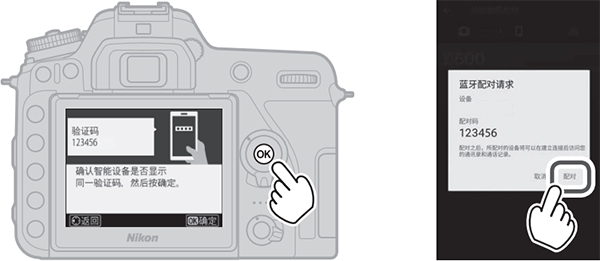
可使用以下任一方法从照相机下载照片 :
- 拍摄时自动下载照片 :若要在拍摄时自动下载照片,请将照相机设定菜单中的发送至智能设备(自动)选为开启。
- 从照相机选择照片:当“下载发送至智能设备(自动)”选项设为关闭状态时,可利用此功能选取所拍摄的照片。您既可以通过照相机播放菜单中的“选择以发送至智能设备”选项来挑选照片,也能够在播放照片过程中按下 i 按钮,随后选择“选择发送至智能设备 / 取消选择”进行照片的选取。
- 从智能设备中选择照片 :在 SnapBridge 应用程序的标签中选择下载照片并在出现提示时轻触确定可切换至Wi-Fi(iOS 的某些版本将需要您选择网络,在此情况下,您需在轻触确定后按照“Wi-Fi 提示”中的指示说明进行操作)。随后,您即可使用智能设备上的控制下载从照相机存储的照片和动画列表中所选的照片。
注意:
1、照片以约 200 万像素的尺寸(某些照相机可能会提供其他尺寸)进行下载。动画无法下载。
2、若要允许在照相机处于关闭状态时继续下载,请将照相机设定菜单中的 Bluetooth> 照相机关闭时发送选为开启。
3、要是照相机是D3400,或者是其他支持SnapBridge但不具备Wi-Fi功能的型号,屏幕上会出现一个确认对话框 ;请轻点“确定”,通过蓝牙进行连接(需注意,动画无法通过蓝牙下载)。